ขั้นแรกก็ไปที่ Page การ config ก่อนเลยไปที่ 192.168.1.1
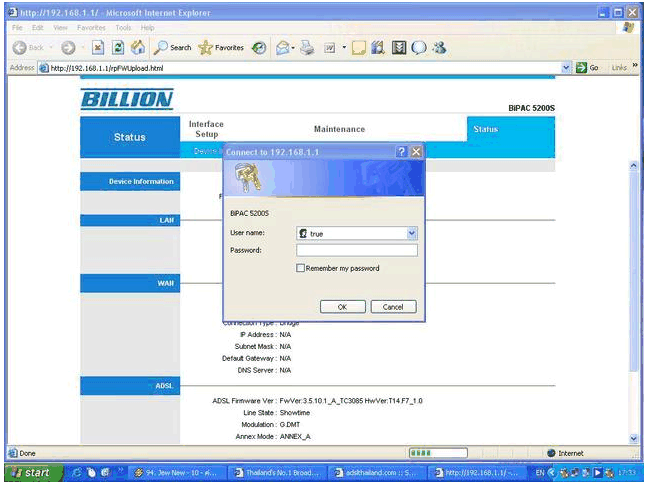
เมื่อถาม user=admin
password=mi^ADSLBiPAC5200S
ก็จะเข้าสู่ Page ของการที่เราสามารถเข้ามาเปลี่ยน mode การทำงานของ modem ได้ ก็ไปที่ interface setup ได้เลย
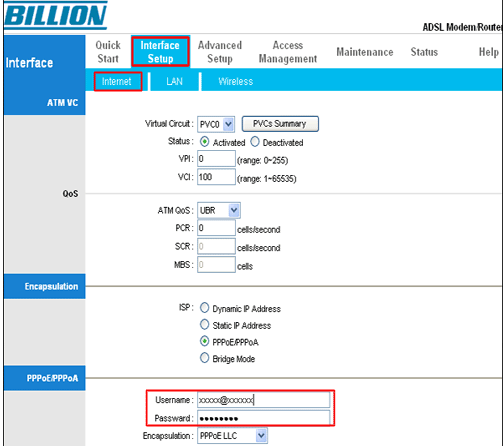
ให้เลือก mode เป็น PPPoe แล้วก็ใส่ user name ลงไปได่เลย
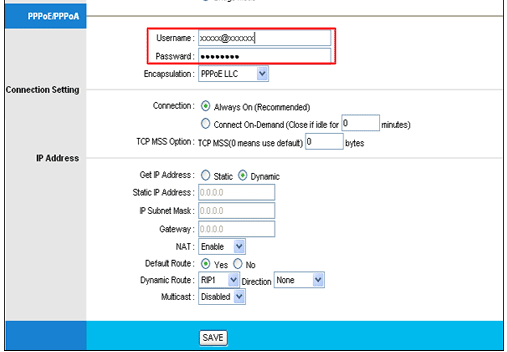
แล้วก็ save เป็อันเสร็จขั้นตอน ส่วน parameter ของ true ก็ตัวนี้นะครับ
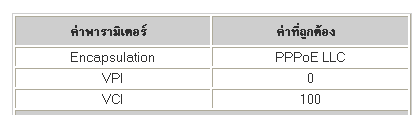
แค่นี้ modem ตัวเดิมของเราก็เปลี่ยน mode การทำงานได้แล้ว หากต้องการกลับมาเป็นแบบเดิมก็ reset ที่ด้านหลังก็ได้ ยังไงเพื่อยืดอายุการใช้งานหากเลิกใช้แล้วก็ปิด modem ก่อน เพราะ modem ตัวนี้มีขนาดเล็ก การระบายอาจจะได้ไม่ดี การปิดไว้ตอนที่ไม่ใช้งานก็ save ได้หลายอย่าง
| Last Update : 9 มกราคม 2551 5:17:11 น. |
|
ผมเคยเห็นวิธีการ เปลี่ยน modem รุ่นนี้เป็น router ที่ web แห่งนึงแล้วรู้สึกว่าเก่งมากๆครับที่เข้าไปแก้ได้แบบนั้นแต่แบบนี้ผมว่าก็ เสี่ยงมากนะครับ กับการที่ modem เราจะพัง และก็ไม่สามารถที่จะเคลมประกันได้ เพราะเราต้องถอด modem แผ่นรับประกันก็จะหลุดไปด้วย วันนี้เลยไปสืบเสาะหาวิธีการที่น่าจะ save modem ได้คือการใช้ user ที่มี authorize เข้าไปเปลี่ยน mode การทำงาน วิธีการก็ง่ายๆ เหมือนกับเรา config router โดยไปที่ 192.168.1.1
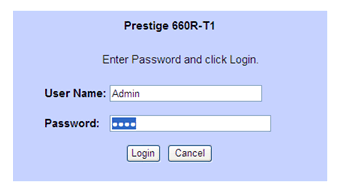
User=admin
Pass=ADSLmi^ZyXelP660RT1
เมื่อเข้ามาแล้วเราก็จะเจอ Page นี้ครับ
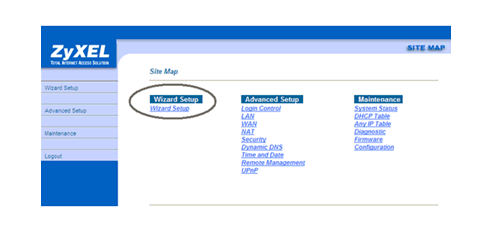
ให้เริ่มจาก wizard setup เลย
ให้เปลี่ยน mode เป็น Routing
Encap เป็น PPPoE
Multiplex LLc
VPI=0
VCI=100
แล้ว Next ไป
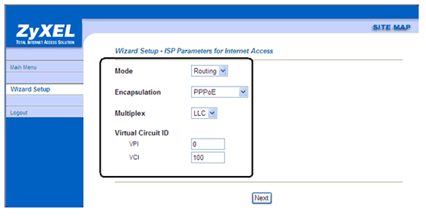
จะพบ Page ให้ใส่ user name เราก็ใส่ user ของเราไปเลย ส่วนช่อง service name เว้นไว้นะครับ เหตุผลคือ บางครั้งการที่เราใส่ service name ไปด้วยระบบของ ISP อาจจะมองว่าเป็นส่วนหนึ่งของ user name แล้วทำให้มีปัญหาตอนที่ connect
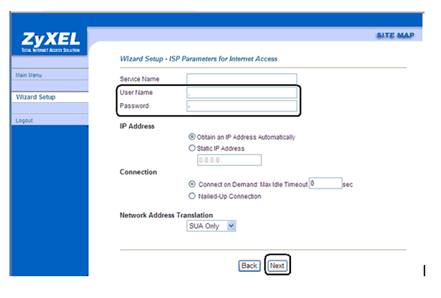
เสร็จแล้ว save setting ได้เลย
ต่อไปจะเป็นหน้าของการทดสอบ
โดยที่ lan connection เป็นการบอกว่า pc กับ modem มองเห็นกันแล้ว
Wan connection
Test ADSL synchronization=สัญญาณ adsl มาปกติ ไฟ dsl ติดนิ่ง จะเป็น pass
Test ADSL(ATM OAM)loopback test จะเป็น Fail เนื่องจาก Network จะเป็นแบบ Ethernet แล้ว จึงถือว่าปกติ
Test PPP/PPPoE server connection เป็น pass แสดงว่า user สามารถเชื่อต่อได้แล้ว
Ping default gateway เป็น pass แสดงว่า pc มองหาทางออกของข้อมูลได้แล้ว
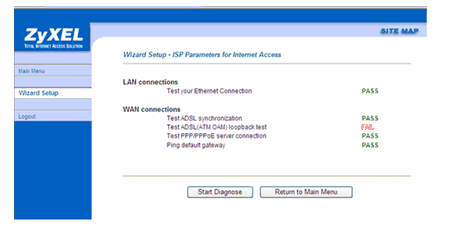
ส่วน mode อื่นที่น่าสนใจก็จะมี
System status จะดู IP ที่เราได้จาก ISP หรือ wan ip
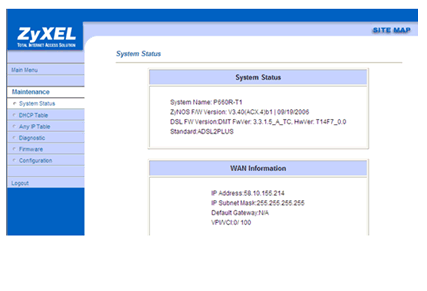
ใน diagnose จะมี DSL Line ที่เราสามารถเข้าไปดูคุณภาพสัญญาณได้
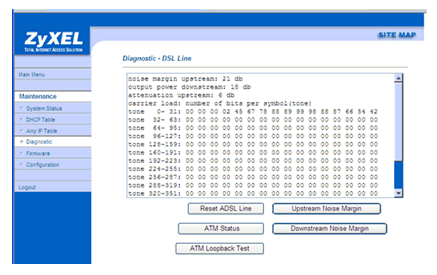
ข้อสังเกตุ หากเราทำการเปลี่ยน mode เป็น routing แล้ว ไฟ PPP ที่ modem จะติดเพิ่มมาอีก 1 ดวง
ส่วนปัญหาอื่นๆก็ไม่น่าจะมี นะครับ ยกเว้นแต่เรื่องของการเปิด modem ทิ้งไว้นานๆ แนะนำว่าหากเราเลิกใช้งานให้ปิด modem ถอด plug ออกดีกว่า เพราะ modem เองอาจจะไม่ได้ถูกออกแบบมาเพื่อการใช้งานแบบที่เปิดทั้งวันทั้งคืน
ถือว่าการทำแบบนี้เป็นการยืดอายุการใช้งานของ modem ก็แล้วกันนะครับ

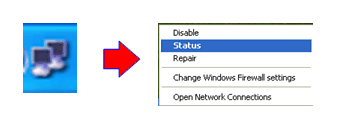

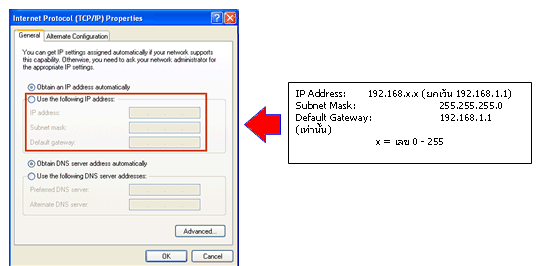
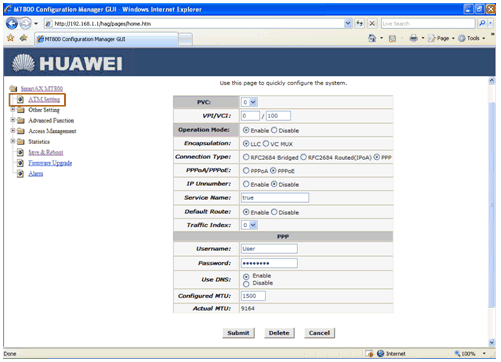
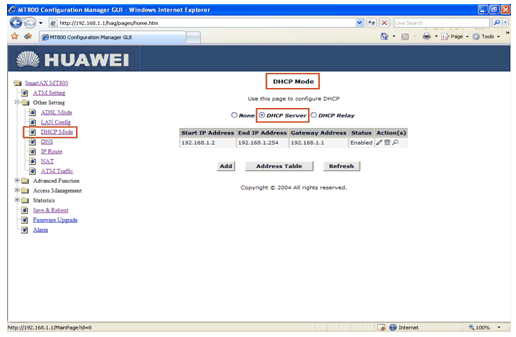

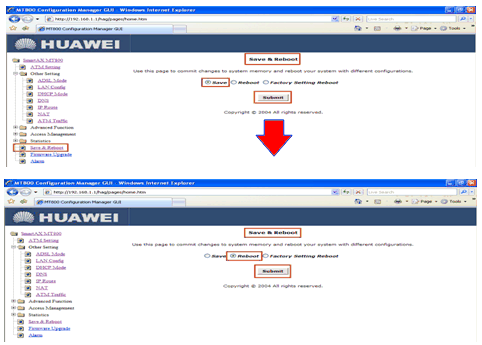
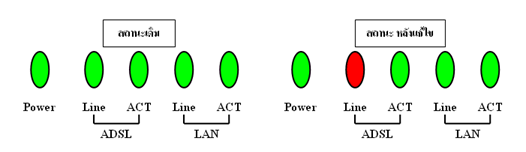
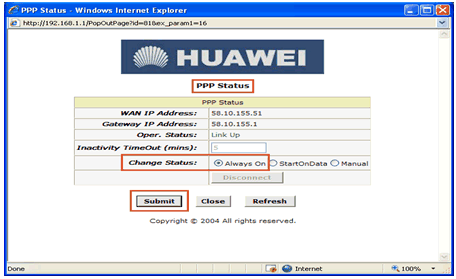
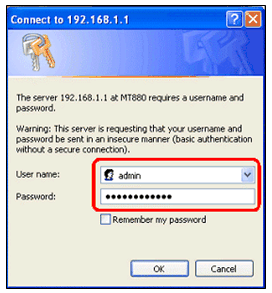
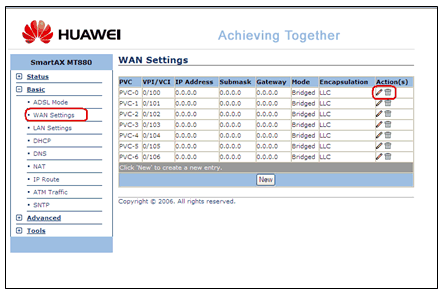

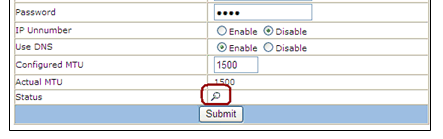
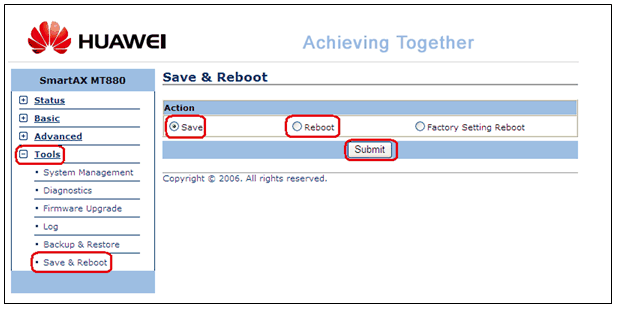







0 ความคิดเห็น:
แสดงความคิดเห็น